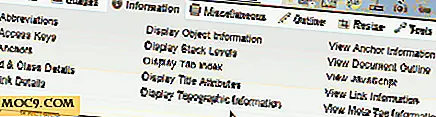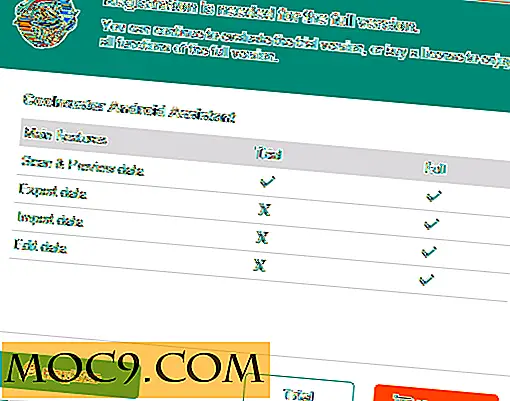Het dialoogvenster Shutdown-bevestiging uitschakelen in Ubuntu
Om uw Ubuntu-machine uit te schakelen of opnieuw te starten, klikt u op de aan / uit-knop op het bovenpaneel en selecteert u de afsluitoptie, die op zijn beurt weer een bevestigingsvenster opent waarin u uw actie moet bevestigen om uw Ubuntu-machine uit te schakelen of opnieuw te starten. Ditzelfde bevestigingsdialoogvenster verschijnt ook telkens wanneer u probeert uit te loggen of uw Ubuntu-machine te vergrendelen.
Natuurlijk is deze functie er om u te behoeden voor onnodig afsluiten en opnieuw opstarten van uw Ubuntu-machine. Maar als u Ubuntu al heel lang gebruikt, dan is het per ongeluk indrukken van de knop Afsluiten vrij zeldzaam. Dat gezegd hebbende, is deze functie, behalve nuttig te zijn, een beetje vervelend, omdat we soms kunnen vergeten onze actie te bevestigen vanwege zaken als onwetendheid of werklast, wat op zijn beurt leidt tot onnodig energieverbruik. Hier is een eenvoudige manier om het dialoogvenster Afsluiten en opnieuw opstarten bevestigen in Ubuntu 14.04 uit te schakelen.
Notitie:
1. Hoewel we dit in Ubuntu 14.04 laten zien, zou deze tip ook in andere recente versies moeten werken.
2. Als u het dialoogvenster afsluiten en dialoogvenster opnieuw bevestigen sluit, wordt ook het bevestigingsdialoogvenster uitgeschakeld om uit te loggen en uw Ubuntu-machine te vergrendelen.

Afsluiten uitschakelen en dialoogvenster Bevestigen opnieuw starten
Voordat u iets doet, ziet u als u de opties onder de aan / uit-knop ziet, dat er standaard geen optie Opnieuw opstarten is. Dit komt omdat de optie Opnieuw opstarten wordt gevonden in het bevestigingsdialoogvenster. Nadat u het bevestigingsvenster hebt uitgeschakeld, verschijnt de optie Opnieuw opstarten in de lijst met opties.

Om het dialoogvenster Afsluiten en opnieuw opstarten bevestigen in Ubuntu uit te schakelen, moeten we een indicator-sessie-instelling wijzigen. Open hiervoor uw Ubuntu-terminal en typ het volgende:
gsettings instellen com.canonical.indicator.session onderdrukken-logout-restart-shutdown true

Nadat u op de knop Enter hebt gedrukt, wordt het bevestigingsvenster onmiddellijk uitgeschakeld. U hoeft niet opnieuw te starten of uit te loggen. Als u klaar bent met het uitvoeren van de opdracht, kunt u de terminal veilig afsluiten.
Zoals eerder gezegd, als u op de aan / uit-knop op het bovenpaneel drukt, ziet u dat de Ubuntu automatisch een herstartoptie heeft toegevoegd, zodat u snel kunt herstarten wanneer u maar wilt.

Als u in de toekomst ooit het dialoogvenster Shutdown en het dialoogvenster Opnieuw opstarten opnieuw wilt inschakelen, vervangt u gewoon de waarde ' true ' door ' false ' in de bovenstaande opdracht. Eenmaal vervangen, ziet het commando er als volgt uit:
gsettings instellen com.canonical.indicator.session suppress-logout-restart-shutdown false

Nadat u de bovenstaande opdracht hebt uitgevoerd, schakelt Ubuntu onmiddellijk het dialoogvenster voor het afsluiten en opnieuw starten van de bevestiging in. Er is geen herstart of log-off vereist om de wijzigingen te zien.
Dat is alles wat er te doen is, en het is zo eenvoudig om het dialoogvenster voor het afsluiten van de sluiting in Ubuntu 14.04 uit te schakelen. Reageer hieronder als je problemen ondervindt tijdens het volgen van deze tutorial en deel je gedachten over hoe goed deze Ubuntu-functie is.